Launchy - це клавіша запуску програм для заміни меню "Пуск Windows"

Якби мені довелося вибрати одну з улюблених функційWindows Vista, яка перетворила його на 7, це рядок пошуку всесвітнього пошуку в меню "Пуск". Це також функція номер один, яку мені не вистачає в Windows 8, тому що пошук в метро займає весь екран, і це просто не дуже важко. Launchy - це безкоштовний настільний додаток, який приносить на панелі всебічного пошуку будь-яку версію Windows, і якщо ви запитаєте мене, це робить це краще, ніж Microsoft. Він працює у всіх версіях від Windows 8 до Windows XP, але на цьому не зупиняється. Launchy також доступний для Mac OS X та Linux (ще немає підтримки RT).
Як це працює, ви натискаєте комбінацію клавіатури, щоб відкрити панель пошуку. Типовим є Alt + пробіл але ви можете налаштувати гарячу клавішу майже на що завгодно. Після відкриття просто введіть назву програми, яку потрібно відкрити, і натисніть клавішу Enter. БАМ! Додаток відкрито, як це просто.
Як і пошук у Windows, Launchy піде небагатодалі, якщо у вас є кілька додатків, які відповідають вашому пошуковому запиту. Кожна програма відображатиметься зі спадного списку під панеллю пошуку, що дозволяє вам легко клацнути потрібний.
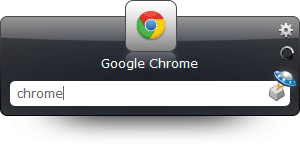
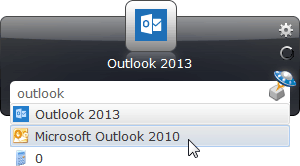
Одне, що я помітив, - це те, що за замовчуванням Launchy не встановлено індексацію більшості комп'ютерів. Насправді єдине, з чого ви отримаєте результати - це меню "Пуск", якщо ви не додасте більше каталогів.
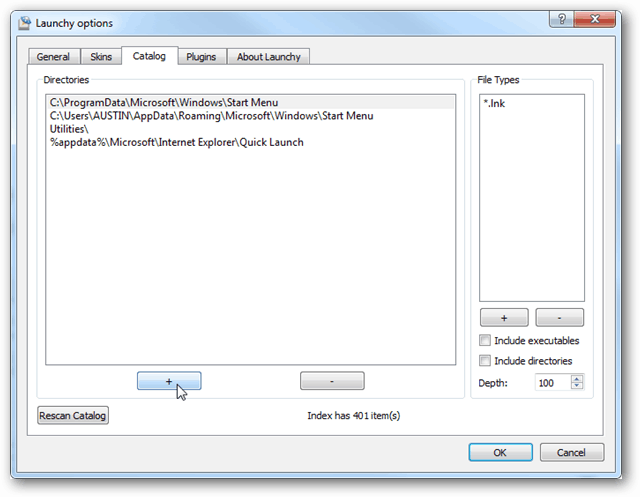
Якщо ви хочете зловити всіх, просто додайте цілийжорсткий диск до списку каталогу з параметрів Launchy. Також може бути хорошою ідеєю перевірити параметри "Включити виконувані файли" та ввести будь-які додаткові типи файлів, які потрібно відобразити під час пошуку. Після того, як ви все це буде готове, натисніть кнопку «Перезавантажити каталог» і Launchy відновить пошукову базу даних. Це може зайняти кілька хвилин, якщо ви вибрали весь жорсткий диск, як я.
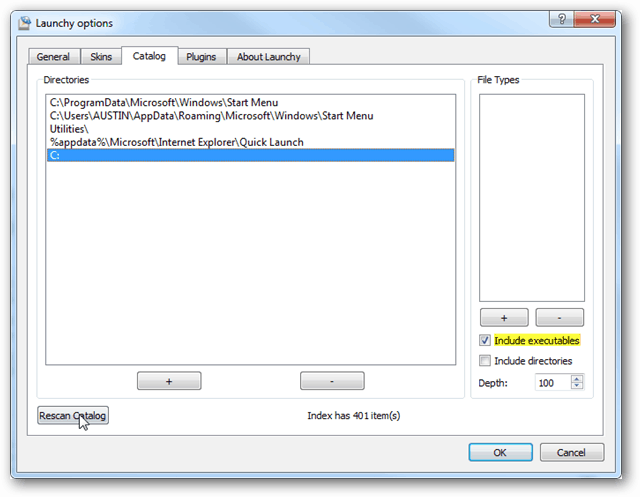
Вигляд за замовчуванням достатньо добре, але якщо ви цього не зробитеяк це, ви можете додатково налаштувати його, застосувавши шкіру до Launchy. Установка за замовчуванням включає шість скінів, але ви можете завантажити сотні більше з deviantart.
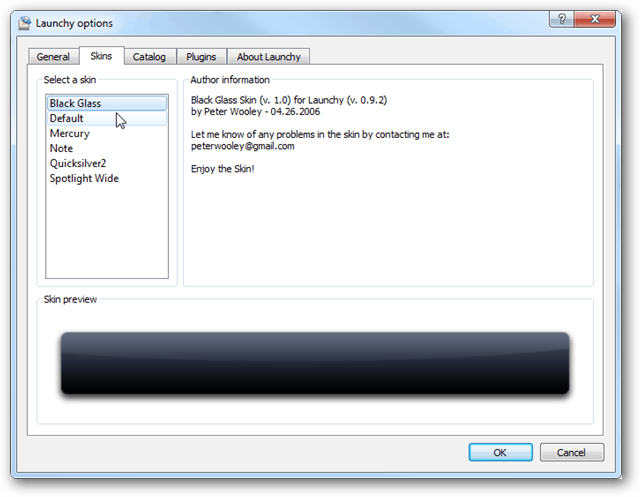
Інші налаштування включають майже все, що виможна попросити про налаштування інтерфейсу користувача, і це описано на вкладці Загальні параметри Launchy. Перше, що потрібно змінити на загальній вкладці, можливо, це інтервал автоматичного оновлення, так як якщо ви вибрали індексувати весь жорсткий диск, це може спричинити значне навантаження на вашу систему, переглядаючи її кожні 10 хвилин.
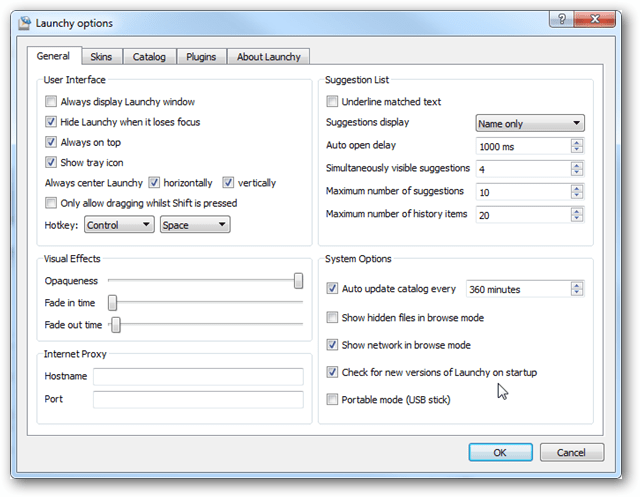
У Launchy також багато плагінів, які додають більшефункціональність, і він підтримує розробку ще більше плагінів через свій API. Інші плагіни можна знайти на відповідній вкладці на офіційному веб-сайті програми http://www.launchy.net/.
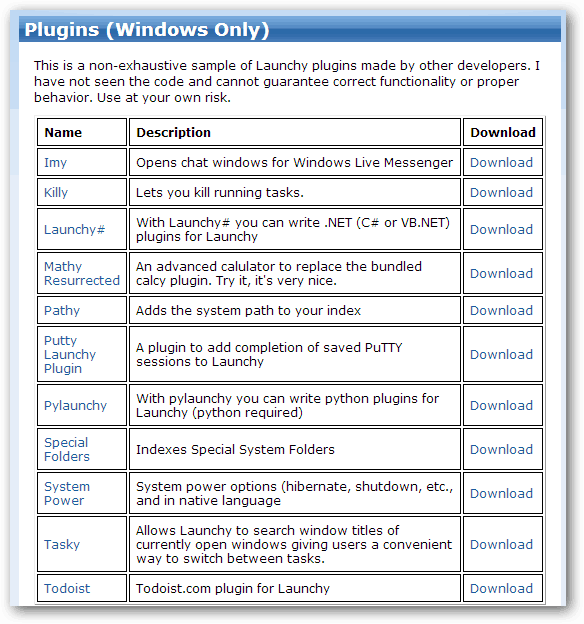
Launchy - це відмінна утиліта для Windows 8на традиційному безконтактному комп’ютері. Але це також чудово підходить для будь-якої версії Windows. У цьому безкоштовному запуску програм є багато потужності. Щойно ви вкапаєтесь у нього та додасте плагіни, ви побачите, що він набагато потужніший та універсальніший, ніж меню "Пуск" Windows. Він має можливість робити практично все, що завгодно.
Ви можете запускати програми, документи та папки,веб-сторінки, дайте ключові слова улюбленим програмам, запускайте папки Dropbox, запускайте пакетні файли та сценарії та навіть запускайте портативні програми. Не кажучи вже про те, що це швидко, порівняно з використанням меню "Пуск".
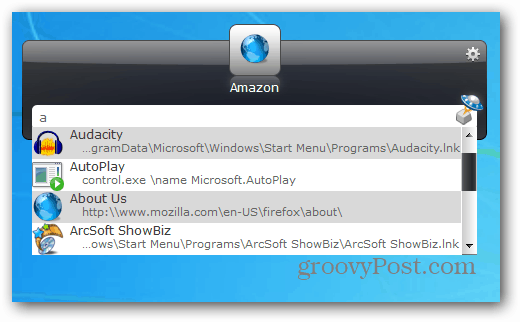
Хоча це безкоштовно, вони вітають пожертви, і як тільки ви зрозумієте неймовірну кількість пропозицій Launchy, ви будете раді пожертвувати.
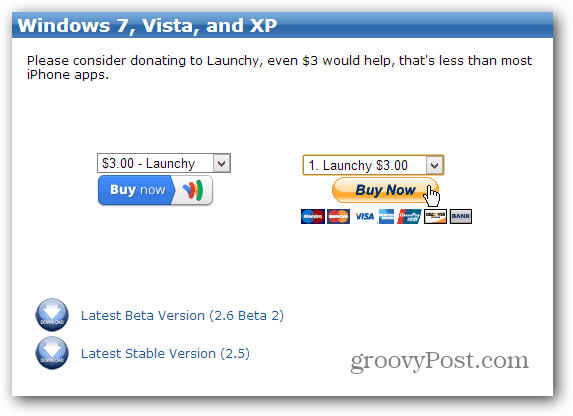
То як це виглядає? Ви використовували Launchy чи інший запуск запуску програм на клавіатурі? Я хотів би почути будь-які поради чи підказки, які ви використовували для того, щоб робити речі у вашій системі. Залиште коментар і розкажіть про це!










Залишити коментар